- Pogreška Windows 11 oobesettings javlja se kada je registar vašeg sustava oštećen.
- Problem možete riješiti korištenjem uslužnog programa SFC, kao što je opisano u nastavku.
- PretilostiNešto je pošlo po zlu greške također iskačući na zaslonu kada pokušavate otvoriti bilo koju aplikaciju ili program.
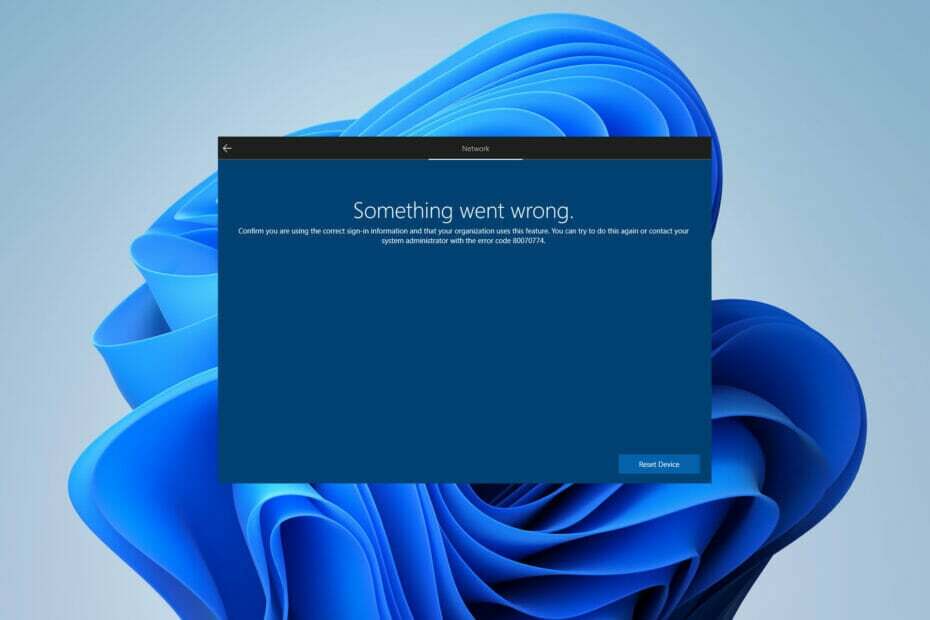
xINSTALIRAJTE KLIKOM NA DATOTEKU ZA PREUZIMANJE
Ovaj softver će popraviti uobičajene računalne pogreške, zaštititi vas od gubitka datoteka, zlonamjernog softvera, kvara hardvera i optimizirati vaše računalo za maksimalnu učinkovitost. Riješite probleme s računalom i uklonite viruse sada u 3 jednostavna koraka:
- Preuzmite alat za popravak računala Restoro koji dolazi s patentiranim tehnologijama (dostupan patent ovdje).
- Klik Započni skeniranje kako biste pronašli probleme sa sustavom Windows koji bi mogli uzrokovati probleme s računalom.
- Klik Popravi sve kako biste riješili probleme koji utječu na sigurnost i performanse vašeg računala
- Restoro je preuzeo 0 čitatelji ovog mjeseca.
Pogreška oobesetings u sustavu Windows 11 je pogreška plavog zaslona koja se javlja zbog oštećenog registra, koji je baza podataka za programe i upravljačke programe na vašem računalu.
Kada je registar neispravan, to uzrokuje probleme s ostatkom operacijskog sustava. Ako dobijete pogrešku oobesetings, morate popraviti svoj registar da biste riješili problem.
To je u osnovi baza podataka za Windows; sadrži mnoge postavke i opcije za vaše računalo. Problem s registrom može dovesti do pogrešaka koje sprječavaju da se vaše računalo ispravno pokrene ili čak uopće pokrene.
Ako dobijete ovu pogrešku kada pokušavate otvoriti novu datoteku po prvi put, vjerojatno imate normalan nedostatak memorije. Povećanje vaše virtualne memorije može pomoći u rješavanju problema.
Vaše računalo možda nema dovoljno instalirane memorije za rukovanje svim vašim programima odjednom. Alternativno, možete instalirati više RAM-a ili smanjiti veličinu svojih programa tako da rade brže.
Oobesettings je Windows uslužni program koji se koristi za resetiranje korisničkih postavki i preferencija u sustavu Windows 11. Prikazuje čarobnjaka koji vam pomaže da konfigurirate svoje računalo nakon promjene mreže ili hardvera, kao što je dodavanje ili uklanjanje dodatne kartice, promjena postavki napajanja ili instaliranje novog softvera.
Izvodi automatsku konfiguraciju operacijskog sustava otkrivanjem osnovnih hardverskih komponenti, konfiguriranjem Microsoft Officea i ažuriranjem postavki sustava. Uslužni program je dio sustava Windows i ne zahtijeva nikakvu instalaciju za pokretanje.
Zašto se pogreška oobesettings pojavljuje u sustavu Windows 11?
To je vrlo čest problem za korisnike Windows 11. Obično će se pogreška pojaviti kada otvorite ili koristite određenu aplikaciju, posebno neke aplikacije igara. Kada počnete koristiti aplikaciju, dobit ćete poruku o pogrešci poput:
Ne može pokrenuti [neki naziv]. Ova se aplikacija nije uspjela pokrenuti jer oobesettings.dll nije pronađen.
Uzrok poruke o pogrešci oobesettings je oštećeni registar. Ovo je jedna od mnogih poruka o pogrešci koje se mogu pojaviti kada ne možete otvoriti datoteku ili pristupiti podacima koji su vam potrebni. Može biti frustrirajuće tražiti rješenje, ali dobra vijest je da je moguće popraviti ove poruke o pogrešci.
Savjet
Kako biste izbjegli ovu vrstu pogreške u budućnosti, preporuča se da pravite redovite sigurnosne kopije i spremate ih na različite diskove ili mjesta (ako je moguće).
Ako se suočavate s pogreškom oobesettings u sustavu Windows 11, ne brinite! Evo nekoliko popravaka koje možete upotrijebiti da popravite situaciju.
Što mogu učiniti da ispravim pogrešku oobesttings u sustavu Windows 11?
1. Ponovno pokrenite uređaj
Najlakši način da riješite ovaj problem je ponovno pokretanje računala. To će riješiti problem ako se pojavi zbog privremenih uzroka kao što je servisni paket na čekanju ili instalirana aplikacija koja bi mogla biti u sukobu s vašim trenutnim postavkama.
2. Koristite uslužni program SFC
- Klikni na Ikona za pretraživanje na programskoj traci i upišite cmd.
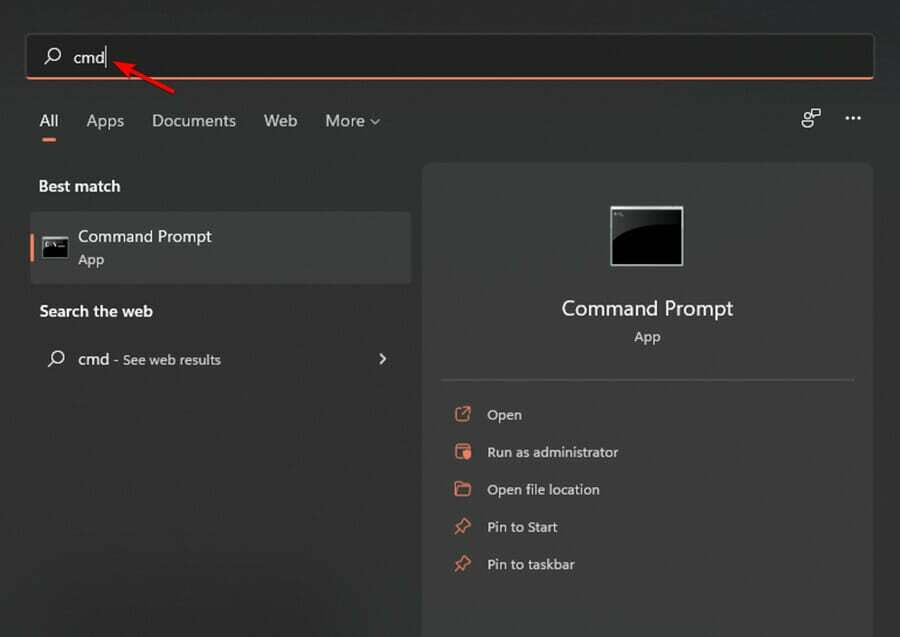
- Odaberite Pokreni kao administrator opcija.

- Zatim unesite sljedeću naredbu:
sfc/scannow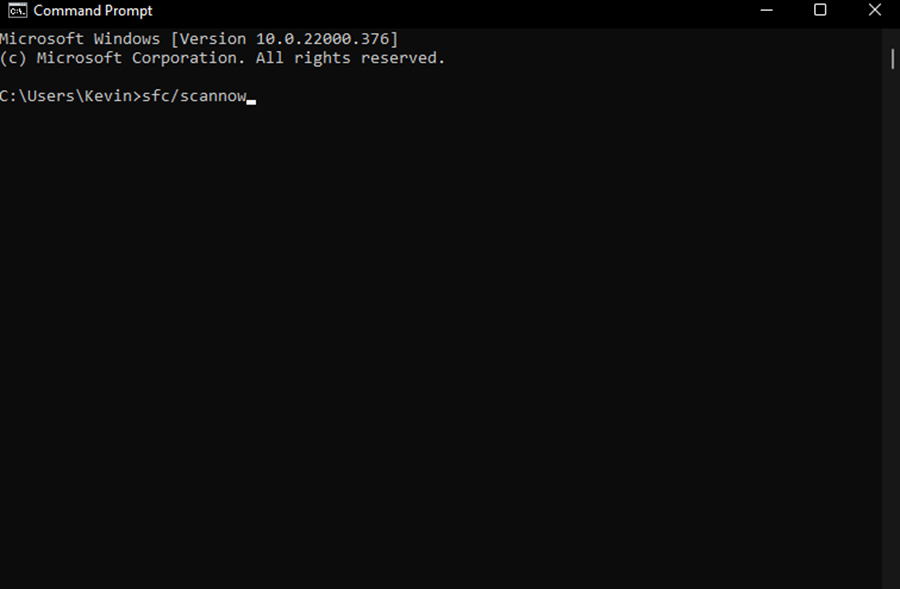
- Pričekajte da se skeniranje završi, ponovno pokrenite uređaj da provjerite je li problem riješen.
Za naprednije značajke preporučujemo Restoro kao alat za korištenje, skenirat će vaš sustav za oštećene datoteke i automatski ih popraviti.
3. Popravite registar
- Pritisnite Windows tipka + R tipku na tipkovnici za otvaranje Trčanje dijaloški okvir.

- Zatim unesite sljedeći kod u Trčanje prozor i pritisnite Unesi tipku na tipkovnici za otvaranje Windows Registry Editor:
regedit
- Krećite se sljedećim putem:
HKEY_LOCAL_MACHINE/SYSTEM/CurrentControlSet/Control/Upravitelj sesije/Upravljanje memorijom.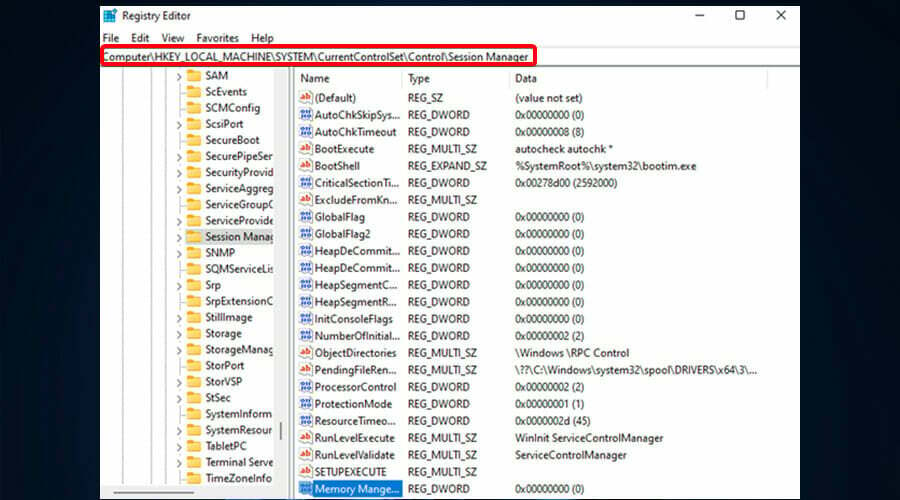
- Desni klik na CommitLimit vrijednost u desnom oknu i odaberite Izbrisati opcija. Klik Da gumb kada dobijete poruku potvrde.

- Zatvori Windows Registry Editor i ponovno pokrenite računalo.
4. Resetirajte Windows 11
- Pritisnite Windows Tipka + ja ključ za otvaranje Postavke.

- Idite na Sustav odjeljak i odaberite Oporavak.
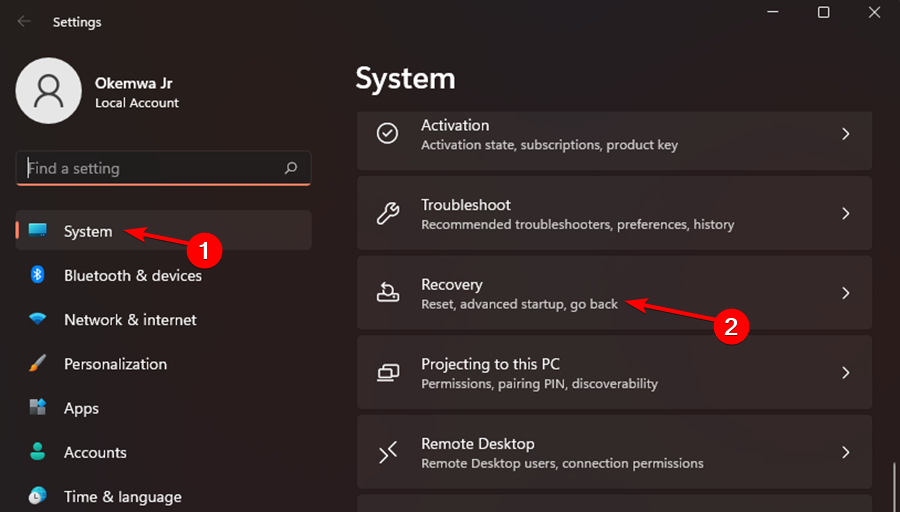
- Sada kliknite na Resetirajte računalo dugme.
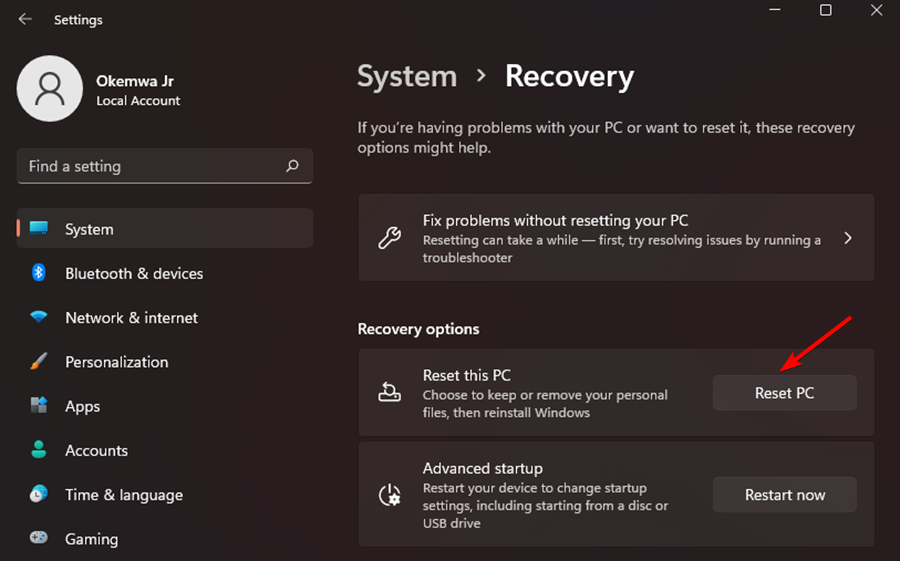
- Odaberite željenu opciju. U većini slučajeva, bolje je koristiti Uklonite sve, ali ako ga odaberete, svakako unaprijed napravite sigurnosnu kopiju svojih datoteka.

- Odaberite vrstu ponovne instalacije koju želite. Koristili smo Lokalna ponovna instalacija.

- Potvrdite postavke ponovne instalacije.

- Klik Resetiraj za početak procesa.
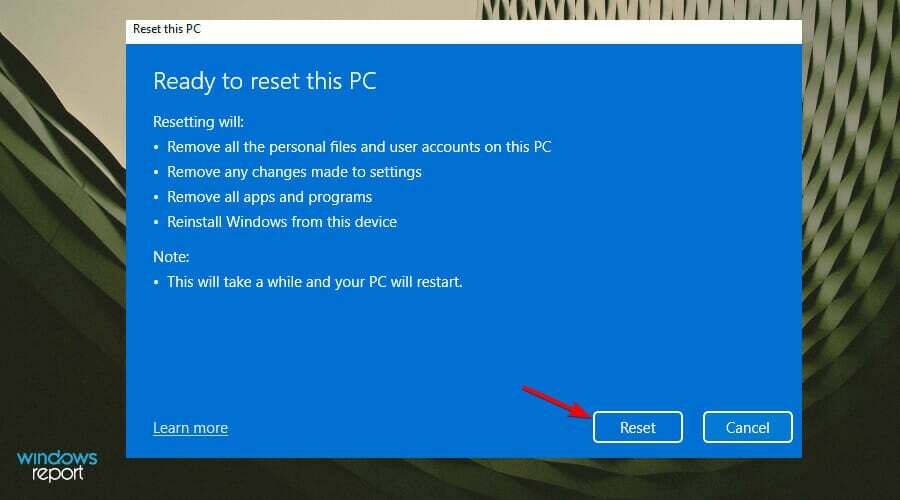
- Slijedite upute na zaslonu da biste ga dovršili.
Ako i dalje imate problema nakon što isprobate sva druga rješenja, ponovno instalirajte Windows. Na taj će način sve vaše datoteke biti izbrisane i moći ćete početi ispočetka sa novim sustavom.
Međutim, važno je napomenuti da ovo rješenje treba koristiti kao posljednje sredstvo. Evo jednog od naši detaljni vodiči o tome kako preuzeti Windows 11 ISO ili ažurirati iz sustava Windows 10 da se stvari ponovno pokrenu.
Zašto se pogreška oobekeyboard pojavljuje u sustavu Windows 11?
Ako umjesto toga dobijete ovu varijaciju pogreške, dopustite nam da vam kažemo da će vas pogreška oobekeyboard spriječiti da koristite svoje računalo. To je ozbiljan izazov koji se javlja zbog oštećenja u datotekama sustava Windows 11.
Štoviše, pogreška se može pojaviti zbog oštećenog OS registra. Važno je napomenuti da i neispravan tvrdi disk često dovodi do ovog problema.
Možda ste primili poruku o pogrešci zbog činjenice da su vaše sistemske datoteke oštećene ili da je kritična sistemska datoteka izbrisana ili zametnuta.
Nadalje, problem se javlja i ako vaš Windows 11 registar nedostaje ili je oštećen. Ako sami ne popravite pogreške, pogreška oobekeyboard će se nastaviti na neodređeno vrijeme i spriječiti vas da koristite svoje računalo.
Najbolji način za ispravljanje pogreške je pokretanje potpunog dijagnostičkog skeniranja s naprednim programom za čišćenje. Ovaj softver će automatski skenirati i popraviti sve probleme koji se pronađu u roku od nekoliko sekundi, osiguravajući da će vaše računalo raditi učinkovitije i bez grešaka.
možete koristite jedan od ovih najboljih alata za čišćenje registra budući da su potpuno kompatibilni i sa sustavom Windows 11.
Zašto je Surface Go Oobesettings Pogreška Nešto je pošlo krivo događa?
The Surface Go Oobesettings Nešto je pošlo po zlu pogreška se pojavljuje u sustavu Windows 11 kada je vaš uređaj zaražen zlonamjernim softverom treće strane.
Stoga je važno napomenuti da se pogreška može pojaviti na različite načine, ovisno o pojedinoj infekciji. Sama poruka o pogrešci nije opasna, ali ukazuje na to da morate odmah poduzeti mjere riješite problem korištenjem izvrsnog antivirusnog programa.
Microsoft je priznao ovaj problem i najvjerojatnije će ga riješiti u budućem izdanju. Utječe samo na računala koja se povezuju na internet tijekom OOBE-a kada se novo računalo postavlja po prvi put, na primjer, ili kada instalirate Windows 11 nakon korištenja Osvježi ili Reset.
Utječe li pogreška oobemsangcenroll na Windows 11?
Oobemsangcenroll je još jedna poruka o pogrešci koju dobivate kada ažuriranje nije uspješno. To se može dogoditi iz više razloga, ali uvijek je važno razgovarati sa svojim IT administratorom o svim ažuriranjima koja nisu ispravno instalirana.
U nekim slučajevima postoji sukob između novih i starih komponenti koje je potrebno riješiti prije nego što sve nadogradite. Ako se to dogodi, provjerite imate li sigurnosnu kopiju za slučaj da se trebate vratiti na prethodnu verziju softvera.
Štoviše, posjetite naš vodič o tome kako popraviti pogreške Microsoft Security Essentials OOBE kako bi vam pomogli da riješite problem učinkovito i djelotvorno.
Ako vam nijedna od ovih metoda ne radi, moguće je da je ovdje u igri neki drugi problem. Na primjer, ako koristite VPN ili proxy poslužitelj.
Također bi vrlo lako moglo ometati sposobnost sustava Windows da se ispravno poveže s vlastitim postavkama. Ako je to slučaj, pokušajte onemogućiti te programe i vidjeti hoće li se stvari popraviti.
Stoga, ako se ova pogreška dogodi tijekom nadogradnje, vratite se na prethodnu verziju sustava Windows i zatim ponovno pokrenite Windows Update. Ovo bi trebalo riješiti sve neriješene probleme i omogućiti vam da nastavite s nadogradnjom bez problema.
Koja vam je od gore navedenih metoda pomogla u rješavanju problema? Podijelite svoje mišljenje s nama u odjeljku za komentare ispod.
![Lenovo IdeaPad 320 tipkovnica ne radi [Easy Fix]](/f/2e995ebc2454b936548871c6e26dbaa4.png?width=300&height=460)
